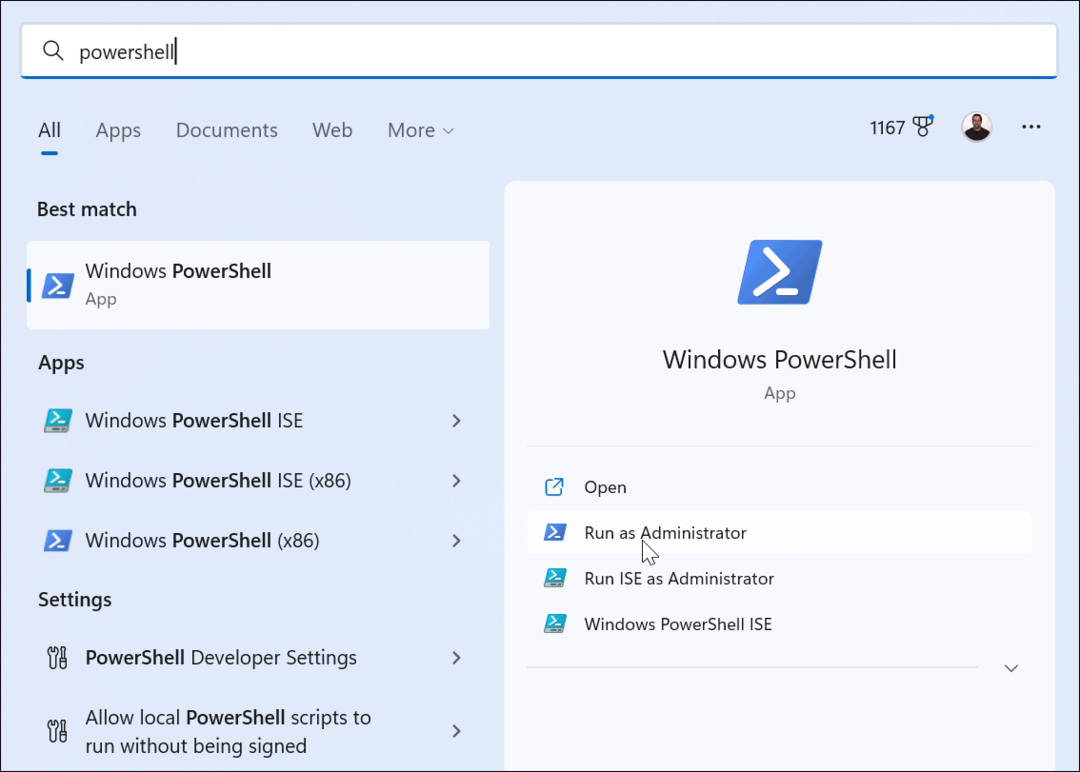Установка сетевого расположения для Windows 8 История файлов
Microsoft Windows 8 Резервный / / March 19, 2020
История файлов Windows 8 обнаруживает изменения файлов и регулярно их создает. Вы можете настроить его для резервного копирования файлов на сервер или сетевое устройство хранения.
Windows 8 включает в себя историю файлов, которая обнаруживает изменения файлов и регулярно их резервирует. Если в вашей сети есть сервер или устройство сетевого хранилища (NAS), резервное копирование на него легко. Это удобно, если вы не хотите иметь дополнительный внутренний или внешний диск, подключенный к каждой из ваших систем Windows 8.
Установить для истории файлов Windows 8 сетевое расположение
История файлов отключена по умолчанию, и вам нужно сначала включи. Вам не понадобится дополнительный диск при первой настройке. Откройте панель управления и нажмите «История файлов».
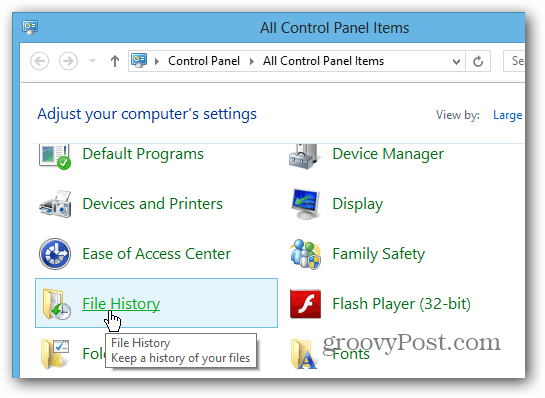
Альтернативно, используйте Сочетание клавишWindows Key + W вызвать настройки поиска и тип:история файлов и щелкните значок истории файлов под результатами поиска.
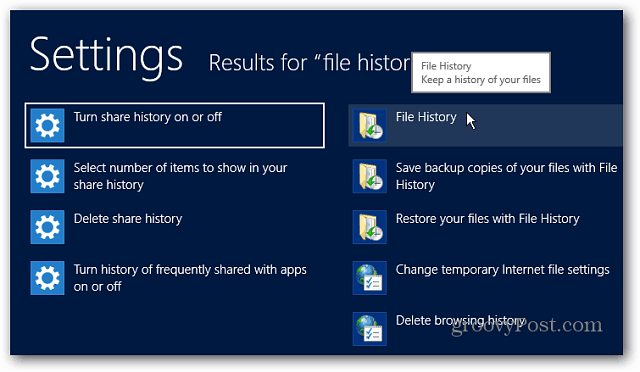
Затем щелкните гиперссылку «Выбрать диск» слева.
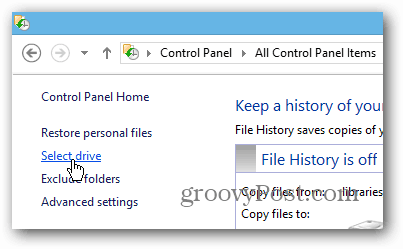
Затем нажмите кнопку «Добавить сетевое расположение» в разделе «Выбор диска с историей файлов».
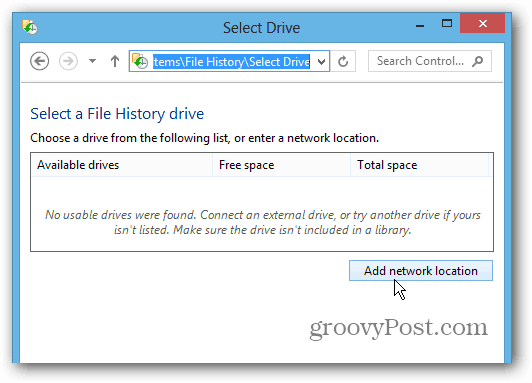
Если вы настраиваете его впервые, нажмите «Включить обнаружение сети и общий доступ к файлам». Сначала нужно сделать это, иначе Windows не увидит сетевое местоположение.
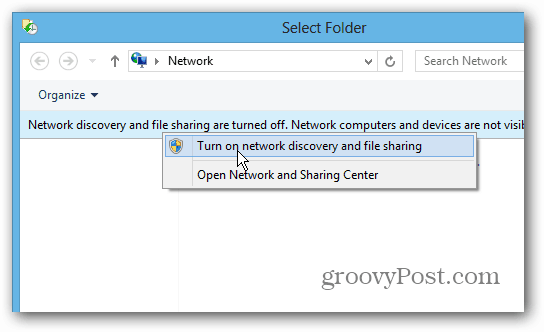
Появится диалоговое окно с вопросом, где включить обнаружение сети и обмен файлами. Если вы используете ноутбук, я рекомендую выбрать первый вариант, чтобы сделать вашу сеть частной. Вы не хотите, чтобы ваши файлы были в свободном доступе, когда вы находитесь в общедоступной сети WiFi в кафе.
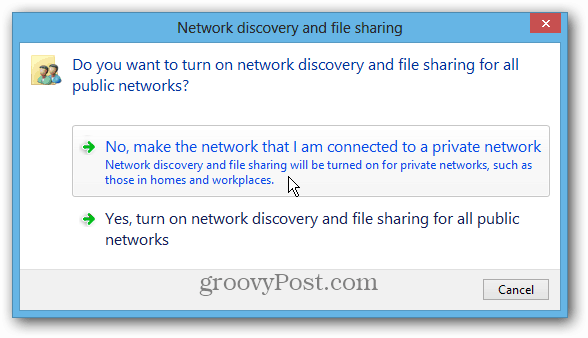
Теперь просто перейдите в папку на вашем сервере или NAS, где вы хотите создать резервную копию истории файлов.
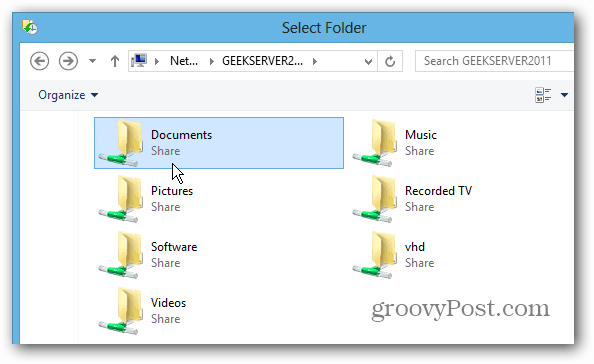
После этого вы вернетесь к экрану истории файлов в панели управления. Вы увидите, что он теперь включен, и он должен сохранять копии ваших файлов прямо сейчас.
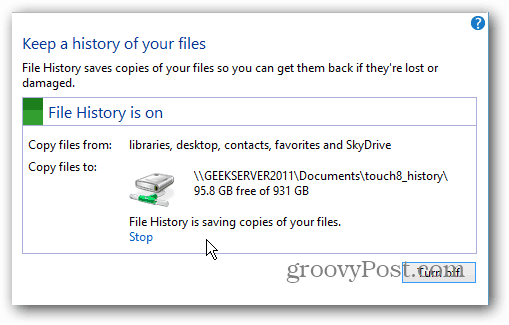
В разделе «Дополнительные настройки» вы можете выбрать, как часто вы хотите, чтобы Windows 8 сканировала изменения файлов и делала резервные копии истории файлов. По умолчанию проверяется каждый час.
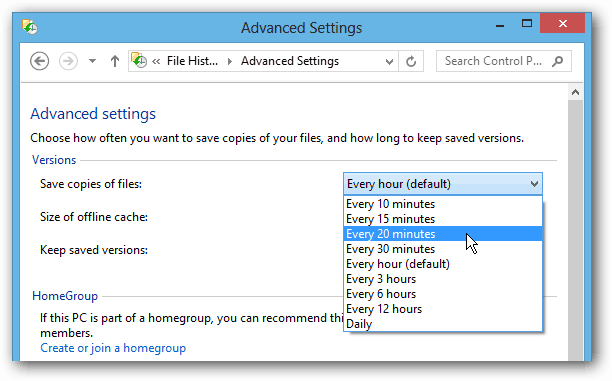
Вот некоторые другие функции Windows 8, которые позволяют создавать резервные копии данных и восстанавливать систему.
- Создать образ системы Windows 8
- Сброс ПК
- Обновление ПК
- Пространства для хранения